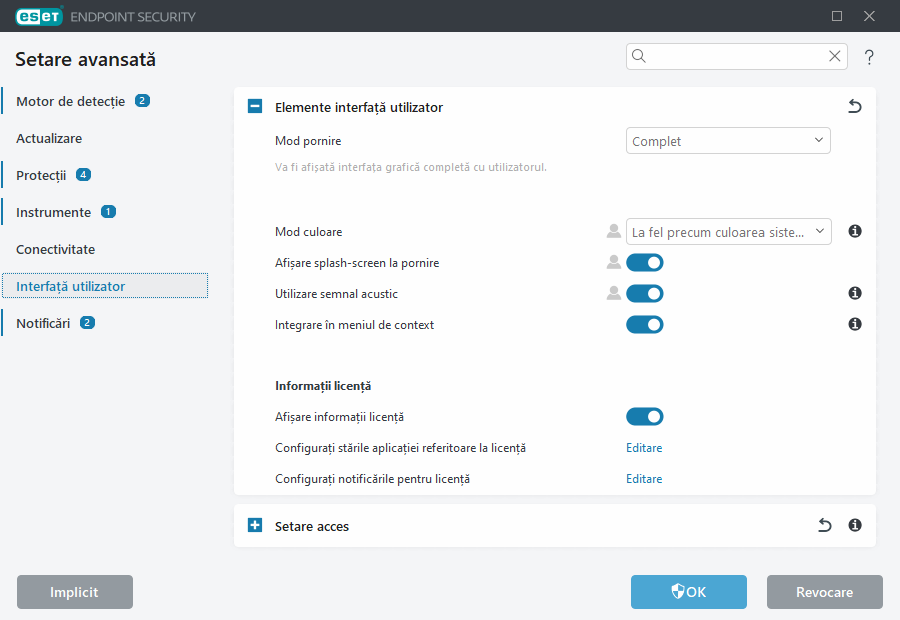Elemente interfață utilizator
Opțiunile de configurare a interfeței de utilizator din ESET Endpoint Security vă permit să ajustați mediul de lucru pentru a se adecva cerințelor dvs. Aceste opțiuni de configurare sunt disponibile accesând Setări avansate (F5) > Interfață utilizator > Elemente interfață utilizator.
În secțiunea Elemente interfață utilizator puteți ajusta mediul de lucru. Utilizați meniul vertical Mod pornire pentru a selecta din următoarele moduri de pornire a interfeței GUI:
Complet – se va afișa interfața GUI completă.
Minim – interfața GUI se execută, însă sunt afișate numai notificările pentru utilizator.
Manual – interfața GUI nu pornește în mod automat la conectare. Orice utilizator o poate porni manual.
Silențios – nu se vor afișa notificări sau alerte. Interfața GUI poate fi pornită numai de către Administrator. Acest mod poate fi util în medii administrate sau în situații în care trebuie să economisiți resursele sistemului.
După ce este selectat Mod pornire GUI și se repornește computerul, se vor afișa notificările, însă nu și interfața GUI. Pentru a reveni la modul GUI complet, executați interfața GUI din meniul Start în Toate programele > ESET > ESET Endpoint Security ca administrator sau puteți face acest lucru prin intermediul ESET PROTECT On-Prem utilizând o politică. |
Mod culoare – Selectați schema de culori a interfața GUI a ESET Endpoint Security în meniul vertical:
- La fel precum culoarea sistemului – Schema de culori ESET Endpoint Security va fi setată pe baza setărilor sistemului de operare
- Întunecat – ESET Endpoint Security va avea o schemă de culori închise (mod întunecat).
- Deschis – ESET Endpoint Security va avea o schemă standard, de culoare deschisă.
De asemenea, puteți selecta schema de culori a interfeței grafice de utilizator a programului (GUI) pentru ESET Endpoint Security în colțul din dreapta sus al ferestrei principale a programului. |
Dacă doriți să dezactivați fereastra de întâmpinare ESET Endpoint Security, deselectați Afișare fereastră de întâmpinare la pornire.
Pentru ca ESET Endpoint Security să redea un sunet atunci când apar evenimente importante în timpul unei scanări, de exemplu, la detectarea unei amenințări sau la terminarea unei scanări, selectați Utilizare semnal acustic.
Integrare în meniu contextual – integrați elementele de control ale ESET Endpoint Security în meniul contextual.
Informații licență
Afișare informații licență – atunci când această opțiune este dezactivată, data de expirare a licenței din ecranele Stare protecție și Ajutor și suport nu va fi afișată.
Configurați stările aplicației referitoare la licență — Deschide lista de stări aplicații legate de licență.
Configurați notificările pentru licență – Deschide lista de notificări legate de licență.
Setările pentru informațiile despre licență sunt aplicate, însă nu sunt accesibile pentru ESET Endpoint Security activat cu licență MSP. |